Período # 02
COMPETENCIA
Reconocer al programa Microsoft Word como un procesador de textos que posee muchas herramientas que facilitan nuestro trabajo.
Desempeño cognitivo
-Reconoce las diferentes barras de herramientas de la ventana de word.
Desempeño Procedimental
-Crea y manipula tablas, utilizando diferentes herramientas.
-Inserta imágenes y transforma algunos de sus atributos tales como color, tamaño, ubicación.
-Escribe diferentes textos utilizando la opción de cuadro de texto.
-Aplica marcas de agua personalizadas a un documento.
-Realiza los pasos adecuados para copiar, cortar y pegar documentos.
-Aplica las diferentes opciones de color de página para mejorar la presentación de los trabajos.
-Escribe párrafos aplicando diferentes interlineados entre ellos
-Revisa la ortografía y gramática de un documento.
Insertar tabla
1.Configura la tabla con el cursor del ratón.
Para colocar una tabla en un documento de Word haz clic en el botón 'insertar', en el menú superior del programa. Se desplegará una ventana con muchas celdas. Selecciona el número de filas y columnas que quieras para tu tabla pasando el cursor por encima y ésta aparecerá en tu documento de forma automática.
2.Define el número de filas y columnas.
Si lo prefieres, puedes confeccionar tu tabla haciendo constar las filas y columnas con números. Para hacer esto haz clic en 'insertar'. Del menú que se despliega selecciona la opción 'insertar tabla'.
3.'Dibuja' la tabla con el lápiz.
Otra opción es que tu mismo 'pintes' la tabla. Simplemente selecciona la opción 'pintar tabla' después de haber hecho clic en 'insertar'. Aparecerá un lapiz con el que podrás dibujarla.
4.Inserta un Excel.
Si necesitas una tabla más completa o que sea capaz de hacer operaciones matemáticas quizá te interese insertar una tabla de Excel. Para hacer esto haz clic en 'insertar' y a continuación pincha sobre 'Hoja de cálculo de Excel'.
5. Elige una tabla prediseñada.
Puedes elegir una tabla ya confeccionada. No tendrás tanto control sobre sus características pero te asegurarás un aspecto bonito y conseguido. Una vez más, haz clic sobre 'insertar' y luego sobre 'Tablas rápidas'. Sólo te queda elegir.

https://es.wikihow.com/insertar-una-tabla-en-un-documento-de-Microsoft-Word
Insertar filas y columnas
Agregar una fila encima o debajo
-
Haga clic en la celda encima o debajo de la cual desea agregar una fila.
-
En Herramientas de tabla, en la ficha Presentación, siga uno de estos procedimientos:
-
`Para agregar una fila encima de la celda, haga clic en Insertar en la parte superior dentro del grupo Filas y columnas.
-
Si desea agregar una fila debajo de la celda, haga clic en Insertar en la parte inferior dentro del grupoFilas y columnas.
-
Agregar una columna a la izquierda o a la derecha
-
Haga clic en la celda a la izquierda o a la derecha de la cual desea agregar una columna.
-
En Herramientas de tabla, en la ficha Presentación, siga uno de estos procedimientos:
-
Para agregar una columna a la izquierda de la celda, haga clic en Insertar a la izquierda dentro del grupoFilas y columnas.
-
Si desea agregar una columna a la derecha de la celda, haga clic en Insertar a la derecha en el grupoFilas y columnas.

https://support.office.com/es-cl/article/Agregar-una-celda-fila-o-columna-a-una-tabla-b030ef77-f219-4998-868b-ba85534867f1
-
Insertar ilustraciones (imágenes, formas)
Paso 1:
Ubica el cursor donde desees que aparezca la imagen y selecciona la pestaña Insertar.
Paso 2:
Haz clic en la opción Imagen ubicada en el grupo de Ilustraciones. Verás que la ventana de Insertar imagen aparecerá.
Insertar imagen
Paso 3:
Selecciona el archivo de la imagen en tu computador y haz clic en la opcio Insertar. La imagen aparecerá en tu documento.
Selección de imagen
Paso 4:
Haz clic sobre la imagen. Luego, vuelve a hacer clic izquierdo en una de las manillas de la esquina, y con el botón del mouse sostenido, ajusta la el tamaño de la imagen, hasta lograr el deseado.
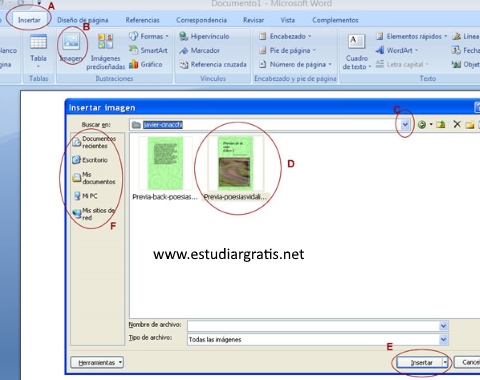
https://es.ccm.net/forum/affich-538743-insertar-una-imagen-en-word
Paso 1:
Haz clic sobre la pestaña Insertar de la cinta de opciones y luego en el comando Cuadro de texto. Verás que aparece una ventana desplegable.
Paso 2:
Selecciona la opción Dibujar cuadro de texto, situado en la parte inferior de la ventana. Luego, haz clic y arrastra el puntero hasta que el cuadro de texto alcance el tamaño que deseas.
Paso 3:
Cuando lo hayas ubicado, podrás empezar a escribir dentro del cuadro o caja de texto.

https://www.gcfaprendelibre.org/tecnologia/curso/microsoft_word_2010/insertar_cajas_de_texto_y_wordart_en_word_2010/1.do
Fondo de página
Es aquel que nos permite colocar los colores de fondo de la página tiene unos comandos que son:
-Marca de agua: es la que inserta textos fantasmas detrás del contenido de la página. Generalmente se utiliza para indicar que un documento se debe tratar de manera especial, como confidencial o urgente.
-Color de página: es la que selecciona un color para la página.
-Bordes de página: es la que agrega o cambia el borde al rededor de la página.

https://word-dany.webnode.es/edicion-basica/fondo%20de%20p%C3%A0gina/
Ortografía y gramática
La revisión ortográfica y gramatical es otra de las grandes aportaciones de los procesadores de texto. Word dispone de potentes herramientas en este campo que han sido mejoradas notablemente desde las primeras versiones.
Evitar que hayan errores en nuestros textos es ahora mucho más fácil. No obstante conviene saber que revisar un documento y que Word no encuentre ningún error no quiere decir que, necesariamente, sea así. Ya que hay errores que Word no puede detectar puesto que dependen del contexto.
La forma que tiene Word para detectar las palabras erróneas es comprobar si las palabras de nuestro documento existen en el diccionario que lleva incorporado, junto con algunas reglas gramaticales. Lo que no es capaz de hacer Word, por el momento, es discernir el significado de las palabras en cada contexto.
Por ejemplo, si escribimos "La bibliografía del gran escritor Miguel Delibes es muy basta" y "¡Vasta ya de gritar!". Word no detectará ningún error puesto que tanto "basta" como "vasta" son palabras correctas que existen en el diccionario, aunque en el primer caso la palabra correcta es "vasta" y en el segundo caso "basta".
La revisión ortográfica consiste en comprobar que las palabras de nuestro texto no son erróneas y la revisión gramatical trata de que las frases no contengan errores gramaticales como por ejemplo "Los libros son buenas"; donde no concuerdan el genero del sujeto y del adjetivo.
https://www.eplc.umich.mx/salvadorgs/compu1/word1/t_6_1.html
Herramientas de fuente (Negrilla, cursiva, subrayado, cambiar a mayúsculas o minúsculas, color de fuente)
|
|
Fuente – Permite cambiar la fuente o la letra a un texto. Se cuentan con 234 fuentes. |
|
|
Tamaño de fuente – Permite cambiar el tamaño de la fuente. |
|
|
Negrita – Permite asignarle a un texto seleccionado el estilo negrita. Se logra desde el teclado con Ctrl - N |
|
|
Cursiva – Permite asignarle a un texto seleccionado el estilo cursivo. Se logra desde el teclado con Ctrl - K |
|
|
Subrayado – Permite asignarle a un texto seleccionado el estilo subrayado. Se logra desde el teclado con Ctrl - S |
|
|
Tachado – Traza una línea en medio del texto seleccionado. |
|
|
Subíndice – Crea letras y números debajo de la línea de base del texto. |
|
|
Superíndice – Crea letras y números encima de la línea de texto. |
|
|
Borrar Formato – Elimina el formato asignado a un texto, ya sea negrita, cursiva, tachado o subrayado. |
|
|
Color de resaltado del texto – Permite resaltar el texto asignándole un color específico. |
|
|
Color de Fuente – Colorea la fuente o letra de un texto seleccionado. |
|
|
Cambiar Mayúsculas y Minúsculas – Permite la opción de convertir un texto a mayúsculas, minúsculas, tipo oración, entre otras. |
|
|
Agrandar fuente – Permite agrandar la fuente de un texto seleccionado. |
|
|
Encoger fuente – Permite encoger la fuente de un texto seleccionado. |
